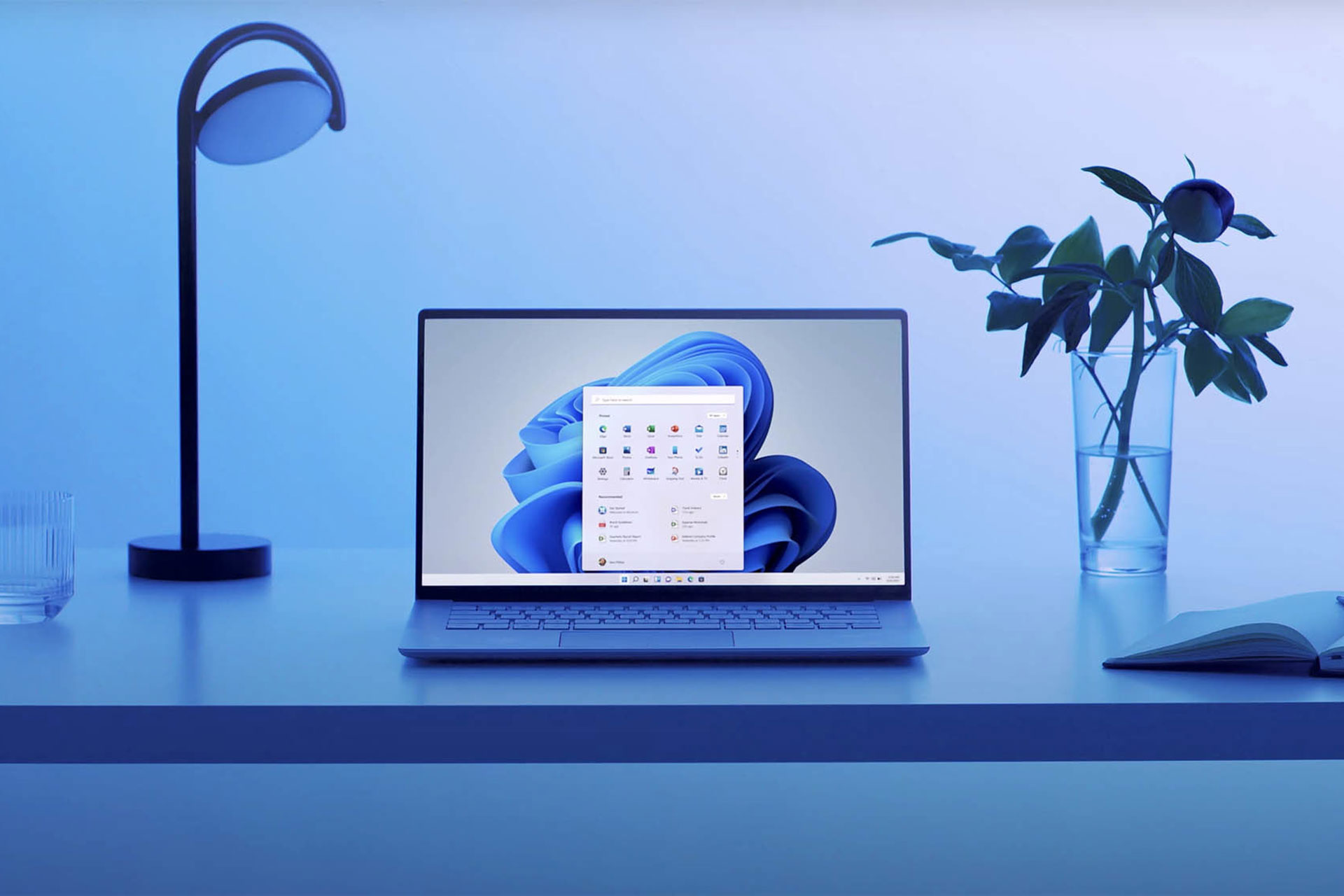
اگر پردازنده کامپیوتر شما با ویندوز ۱۱ ناسازگار است اما علاقهمند به تجربه جدیدترین سیستم عامل مایکروسافت هستید، میتوانید با روشی آسان، این پیشنیاز را دور بزنید.
مایکروسافت نسخهی پایدار ویندوز 11 را چند روز پیش منتشر کرد؛ سیستم عاملی که مایکروسافت برای نصب و اجرای آن پیشنیازهای زیادی از جمله پردازنده حداقل نسل هشتمی اینتل و تراشهی TPM 2.0 در نظر گرفته است. این در حالی است که بر اساس یک نظرسنجی، فقط ۴۴٫۴۴ درصد از ورکاستیشنها از پردازندهی سازگار با ویندوز 11 بهره میبرند و از این تعداد فقط ۵۲٫۵۵ درصد به تراشهی TPM 2.0 مجهز هستند؛ این یعنی تعداد زیادی از کاربران رایانهی شخصی، پیشنیازهای لازم را برای اجرای ویندوز ۱۱ ندارند.
اگر شما نیز به خاطر نداشتن پیشنیازهای لازم، موفق به نصب ویندوز ۱۱ نشدهاید، هنوز جای امیدواری است. اینطور که پیدا است، برای نصب ویندوز ۱۱ در کامپیوترهایی با پردازندههای قدیمی راه بهمراتب آسانتری از فرمت کردن درایو، پاک کردن فایلها یا حتی رایت کردن فایل ISO روی درایو USB وجود دارد.
به گزارش Verge، این راه حل مورد تأیید مایکروسافت است و روی کامپیوتر Dell XPS 15 با پردازنده Core i7-7700HQ و مایکروسافت سرفیس با پردازنده Pentium Gold 4415Y تست شده که هیچ کدام در فهرست پردازندههای سازگار مایکروسافت قرار ندارند.
برای اجرای ویندوز ۱۱ در کامپیوترهایی با پردازندهی قدیمی، کافی است سه مرحله زیر را انجام بدهید:
۱- فایل ISO ویندوز ۱۱ را دانلود کنید
فایل ISO ویندوز ۱۱ را میتوانید با مراجعه به این صفحه در مایکروسافت دریافت یا از سایر وبسایتهای دانلود نرمافزار، دانلود کنید. درحالیکه منتظرید فایل ۵٫۱ گیگابایتی ویندوز ۱۱ دانلود شود، به مرحله بعدی بروید.
۲- رجیستری ویندوز را ویرایش کنید تا مرحله بررسی CPU را دور بزنید
در محیط ویندوز، روی Start کلیک و کلمه regedit را تایپ کنید. Enter بزنید تا پنجره Registry Editor باز شود. در نوار زیر «File, Edit, View, Favorites, Help» مسیر زیر را پیست کنید:
Computer\HKEY_LOCAL_MACHINE\SYSTEM\Setup\MoSetup

در محیط سمت راست پنجره، رایت کلیک و از بخش New، گزینه DWORD (32-bit) Value را انتخاب کنید. اسم آن را «AllowUpgradesWithUnsupportedTPMOrCPU» بگذارید (بدون گیومه). حالا روی فایل ایجادشده دو بار کلیک و مقدار «۱» را وارد کنید. روی OK کلیک کنید و پنجره registry editor را ببندید.

۳- فایل ISO ویندوز ۱۱ را با ویندوز اکسپلورر باز کنید
بعد از دانلود فایل IOS ویندوز ۱۱، روی آن راست کلیک و گزینه Open with > Windows Explorer را انتخاب کنید تا فایل روی دیسک مجازی مانت شود. حالا روی فایل راهاندازی، دابل کلیک کنید تا مراحل نصب شروع شود.
اگر این راه حل جواب داده باشد، باید با پیام هشدار و گزینه نصب ویندوز ۱۱ بدون از دست دادن اطلاعات خود روبهرو شوید. فقط در نظر داشته باشید که مایکروسافت این راه حل را تأیید کرده؛ اما آن را توصیه نکرده است؛ در ضمن با نصب ویندوز ۱۱ با این روش، ممکن است مایکروسافت از ارائه بهروزرسانی امنیتی به شما خودداری کند.
از طرفی، اگر پردازنده کامپیوتر شما برای نصب ویندوز ۱۱ مناسب است اما با TPM 2.0 به مشکل برخوردهاید، میتوانید راهکاری که مایکروسافت برای دور زدن تأییدیهی TPM 2.0 ارائه داده است، آزمایش کنید و تجربه خود را از نصب ویندوز ۱۱ در کامپیوترهای ناسازگار با ما به اشتراک بگذارید.
با سلام جهت استفاده از مطالب صلوات بر محمد و آل محمد بفرستيد و لطفاً لينك ما را در وبلاگ يا وبسايت خود قرار دهيد و به دوستان خود معرفي نماييد باتشكر - مديريت وبلاگ

نظرات شما عزیزان:
.: Weblog Themes By Pichak :.




 آمار
وب سایت:
آمار
وب سایت:

